Suunto Race S คู่มือการใช้งาน
เส้นทาง
คุณสามารถใช้ Suunto Race S ของคุณเพื่อนำทางเส้นทาง วางแผนเส้นทางของคุณด้วยแอป Suunto และถ่ายโอนข้อมูลไปไว้ที่โทรศัพท์ด้วยการซิงค์ครั้งถัดไป
วิธีนำทางบนเส้นทาง:
จากหน้าปัดนาฬิกา ให้ปัดขึ้นหรือหมุนปุ่มเม็ดมะยม แล้วเลือก แผนที่
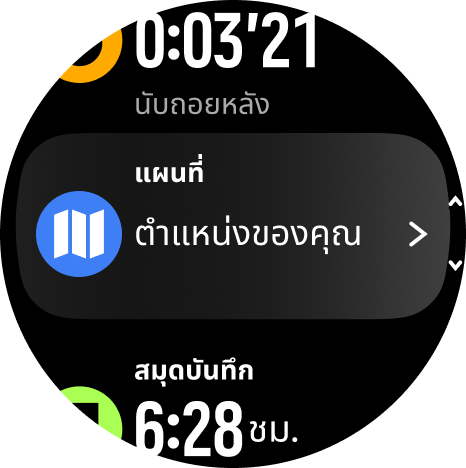
ในหน้าจอแผนที่ ให้กดปุ่มล่าง
เลื่อนไปยัง เส้นทาง และกดปุ่มเม็ดมะยมเพื่อเปิดรายการเส้นทาง
เลื่อนไปที่เส้นทางที่คุณต้องการนำทาง แล้วกดปุ่มเม็ดมะยม
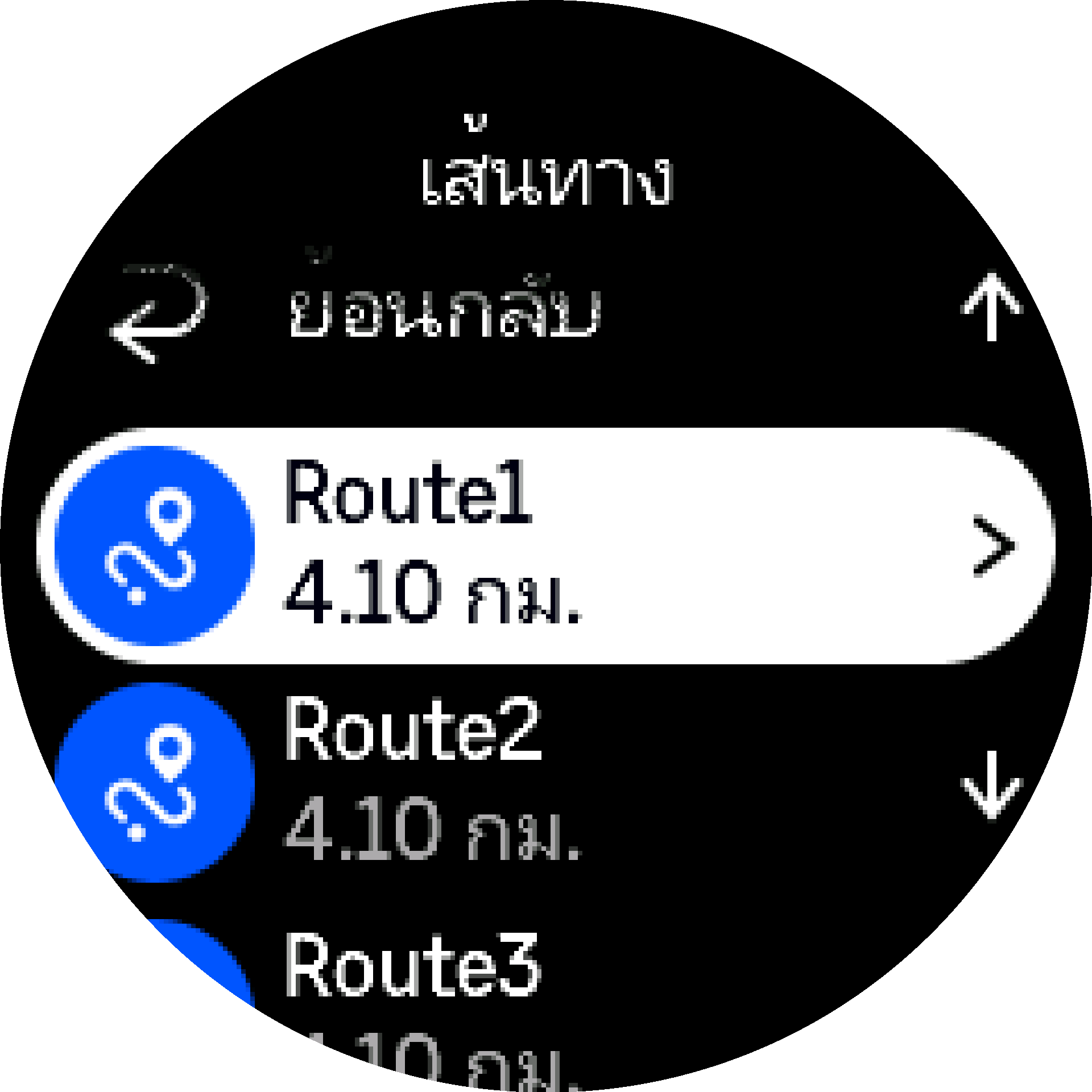
เลือกเส้นทางได้ด้วยการกดปุ่มบน
เลือก เริ่มออกกำลังกาย หากคุณต้องการใช้เส้นทางสำหรับการออกกำลังกาย หรือเลือก นำทางเท่านั้น หากคุณต้องการนำทางในเส้นทางเท่านั้น
 หมายเหตุ:
หมายเหตุ:หากคุณนำทางไปตามเส้นทางเท่านั้น จะไม่มีการบันทึกหรือลงบันทึกสิ่งใดในแอป Suunto
หากคุณนำทางไปตามเส้นทางเท่านั้น ให้กดปุ่มล่างและเลือก จบการนำทาง เพื่อหยุดการนำทาง หากคุณนำทางในระหว่างการออกกำลังกาย ให้กดปุ่มลงและเลือก เส้นทาง เพื่อหยุดการนำทางแต่ยังออกกำลังกายต่อ
หากแผนที่ออฟไลน์ปิดอยู่ จะแสดงเฉพาะเส้นทางเท่านั้น ปรับระดับการซูมด้วยปุ่มเม็ดมะยม
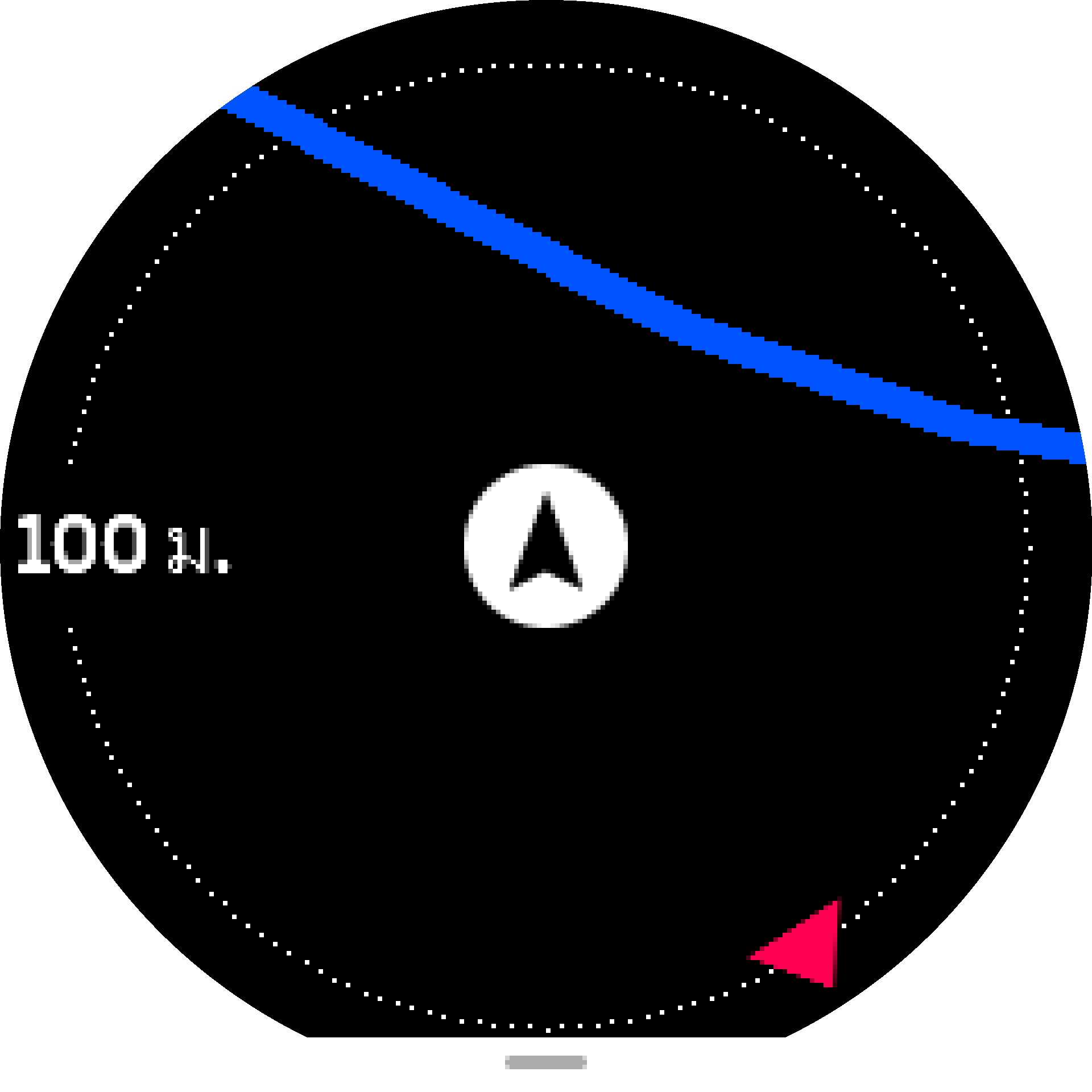
ในขณะใช้หน้าจอการนำทางเส้นทาง คุณสามารถกดปุ่มล่างเพื่อเปิดเมนูการนำทางได้ เมนูจะช่วยให้เข้าไปดำเนินการกับการนำทางได้อย่างรวดเร็ว เช่น บันทึกตำแหน่งปัจจุบันของคุณหรือเลือกเส้นทางอื่นเพื่อนำทาง
โหมดกีฬาทุกโหมดที่มี GPS จะมีตัวเลือกการเลือกเส้นทางด้วย ดูที่ การนำทางขณะออกกำลังกาย
คู่มือการนำทาง
ขณะที่นำทางไปตามเส้นทาง นาฬิกาจะช่วยให้คุณอยู่ในเส้นทางที่ถูกต้องโดยให้ข้อมูลเพิ่มเติมในช่องคำแนะนำในการนำทางตรงด้านล่างของหน้าจอ และส่งการแจ้งเตือนเมื่อคุณเคลื่อนที่ไปตามเส้นทาง
เช่น หากคุณออกนอกเส้นทางเกิน 100 ม. (330 ฟุต) นาฬิกาจะแจ้งให้ทราบว่าคุณไม่ได้อยู่ในตำแหน่งที่ถูกต้อง และแจ้งให้ทราบเมื่อคุณกลับเข้าเส้นทางแล้ว
ช่องคำแนะนำแสดงระยะทางไปยังเวย์พ้อยท์ถัดไป (หากไม่มีเวย์พ้อยท์บนเส้นทางของคุณ ระยะทางไปยังปลายเส้นทางจะปรากฏขึ้น) เมื่อไปถึงเวย์พ้อยท์หรือจุดสนใจบนเส้นทาง คุณจะได้เห็นการแจ้งเตือนป๊อปอัพที่บอกระยะทางไปยังจุดเวย์พ้อยท์ถัดไปหรือจุดสนใจถัดไป

หากคุณนำทางบนเส้นทางที่ตัดกลับมาที่เดิม เช่น เส้นทางเป็นรูปเลข 8 และคุณเลี้ยวผิดที่ทางแยก นาฬิกาจะถือว่าคุณตั้งใจจะไปในทิศทางที่แตกต่างจากในเส้นทาง นาฬิกาแสดงเวย์พ้อยท์ถัดไปตามทิศทางของเส้นทางใหม่ในปัจจุบัน ขอให้จับตาดูเส้นทางไว้เพื่อเดินทางไปในเส้นทางที่ถูกต้องขณะนำทางตามเส้นทางที่คดเคี้ยว
การนำทางแบบเลี้ยว-ต่อ-เลี้ยว
เมื่อสร้างเส้นทางในแอป Suunto คุณสามารถเลือกเปิดวิธีใช้แบบเลี้ยว-ต่อ-เลี้ยวได้ เมื่อเส้นทางถูกโอนไปยังนาฬิกาของคุณและนำมาใช้สำหรับการนำทาง ระบบจะแสดงวิธีใช้แบบเลี้ยว-ต่อ-เลี้ยวพร้อมเสียงเตือนและข้อมูลว่าจะเลี้ยวไปทางใด